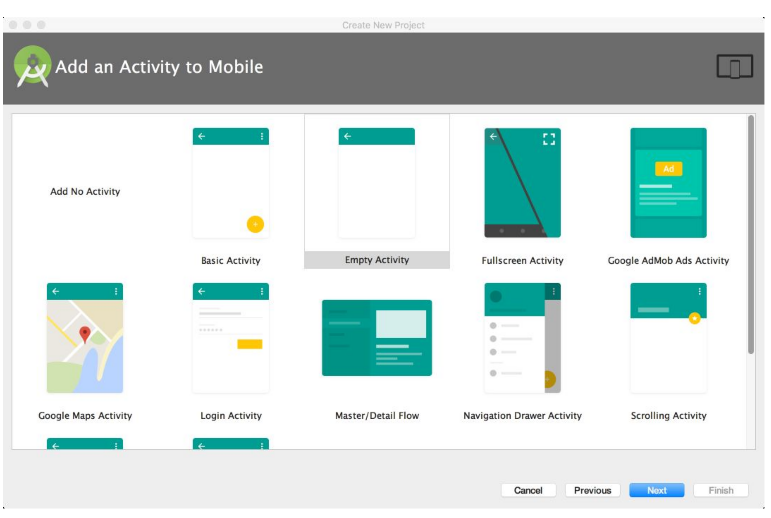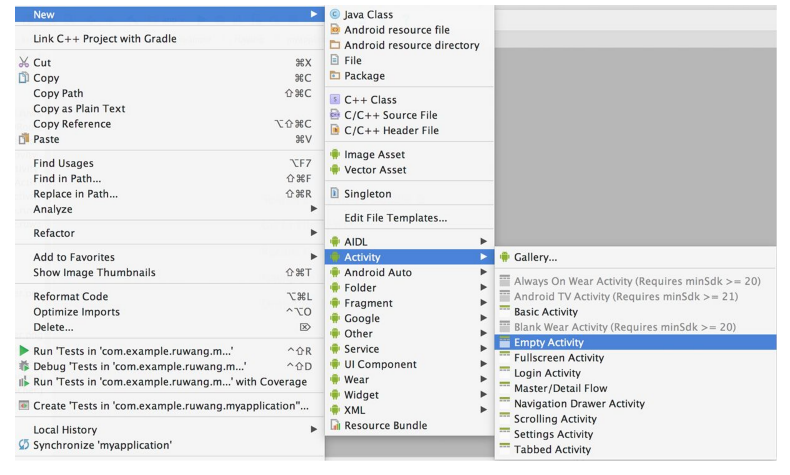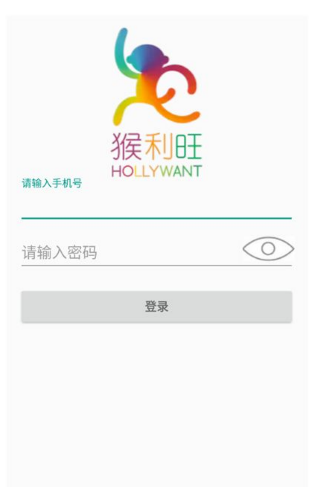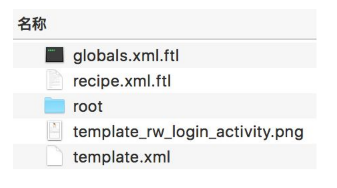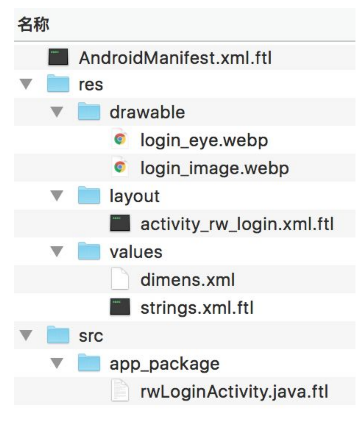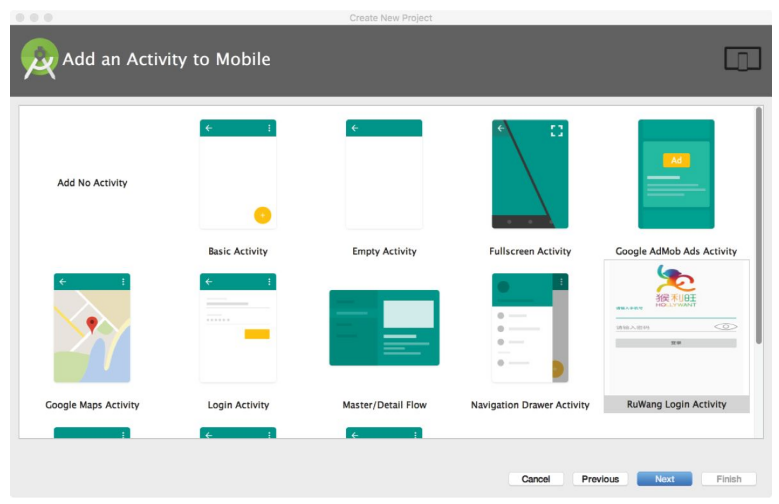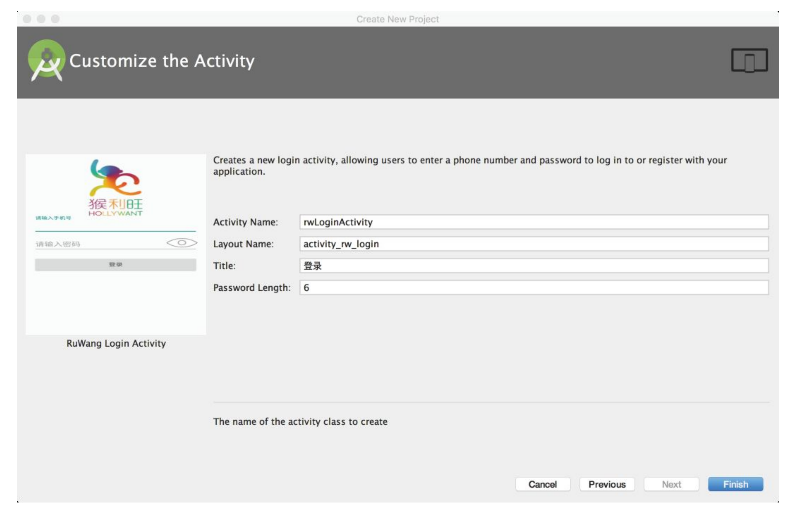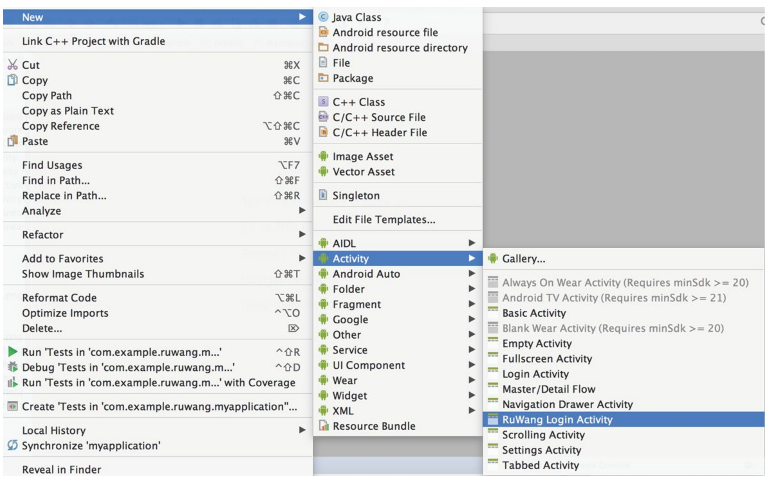在用Android Studio的向导新建APP开发工程时,会显示许多Android Studio内置的Activity模板,如图1所示:
图1
或在工程中选择新建Activity时,也可以选择内置的Activity模板,如图2所示:
图2
这样可以大大提高开发效率。
这些模板放在Android Studio安装路径的如下文件夹中:
plugins\android\lib\templates\activities,用户
也可以自己定制模板。
大多数APP都有登录功能,现参考Android Studio中提供的LoginActivity模板,定制一个登录功能用的rwLoginActivity模板,名称为“RuWang LoginActivity”,界面如图3所示:
图3
首先编写rwLoginActivity.java代码和activity_rw_login.xml文件实现此Activity,然后在此基础上实现模板。
参考Android Studio提供的模板,要定制一个模板,涉及如图4所示的文件:
图4
template_rw_login_ activity.png一对应在AndroidStudio中用向导创建Activity时,在图3界面看到的Activity界面示意图。template.xm1一用于定义属性参数。
recipe.xml.ft1-用于对代码文件和资源文件的处理。
Android Studio提供的LoginActivity模板界面没有图片,rwLoginActivity模板界面有图片,需要在recipe.
xm1.ft1文件中增加一个copy指令,复制模板资源图片到工程中的资源目录下:
|<copy from="root/res/drawable"
to="${escapeXmlAttribute(resout)}/drawable"/>
在root文件夹里包含此Activity相关的代码文件、资源文件和AndroidManifest文件,如图5所示:
图5
Android Studio提供的LoginActivity模板界面有ActionBar,rwLoginActivity模板界面没有ActionBar,需要把AndroidManifest.xml.ft1文件里的主题设置代码改成自己需要的主题名称:
<#if hasNoActionBar>
android:theme="@style/Theme.AppCompat.Light.NoActionBar"
rwLoginActivity.java.ft1可以在之前写好的
rwLoginActivity.java文件基础上做修改,导入包名的代码改成:
Ipackage ${packageName};
类名和父类名改成:
|public class S{activityClass} extends ${superClass}
密码长度参数的赋值语句改成:
|private int mPasswordLength=${passwordLength};
activity_rw_login.xml.ft1也可以在之前写好的activity_rw_login.xml文件基础上做修改,里面涉及类名的地方改成:
tools:context="${relativePackage}.${activityclass}"
完成开发后,把rwLoginActivity模板文件夹放在Android Studio安装路径的如下文件夹中:
plugins\android\lib\templates\activities,关闭并重启Android Studio,就可以使用rwLoginActivity模板了。创建rwLoginActivity的界面如图6和图7所示:
图6
图7
在工程中选择新建Activity时,也可以使用rwLoginActivity模板了,如图8所示:
图8
好了,以上就是Android Studio模板的定制使用,感谢您的阅读,感谢您的关注,深圳博纳网络-APP开发